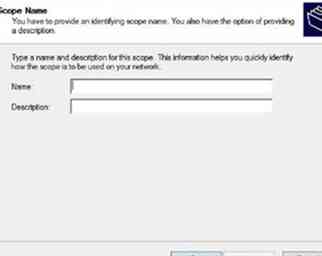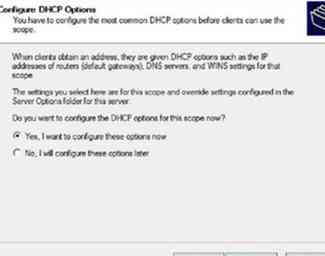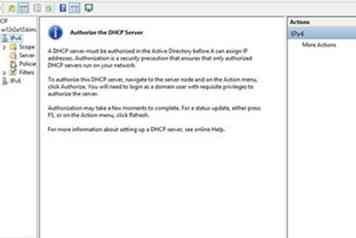Le protocole DHCP (Dynamic Host Configuration Protocol) offre plusieurs avantages pour la gestion des propriétés du réseau, comme l'attribution d'une adresse IP à un client DHCP et lorsque le client n'existe plus sur le réseau.
Première partie de quatre:
Installation du serveur DHCP
- 1 Ajouter des rôles et des fonctionnalités.
- Démarrez w12r2a10, s'il ne fonctionne pas.
- Connectez-vous au serveur à la fin du démarrage.
- Notez que le Gestionnaire de serveur s'affiche lors d'une connexion réussie à l'aide du compte Administrateur à l'invite de connexion de la console.
- Cliquez sur Ajouter des rôles et des fonctionnalités pour afficher l'Assistant Ajout de rôles et de fonctionnalités, avant de commencer; c'est cet assistant qui vous aide à gérer les rôles, les services de rôle et les fonctionnalités.
- Cliquez sur Suivant pour afficher Sélectionner le type d'installation.
- 2 Vérifiez les options Sélection du type d'installation.
- Notez qu'il s'agit d'une installation basée sur les rôles et les fonctionnalités.
- Cliquez sur Suivant pour afficher Sélectionner le serveur de destination.
- 3 Choisissez un serveur de destination.
- Notez que cette sélection vous permet de sélectionner le serveur sur lequel vous souhaitez effectuer l’installation. Cependant, dans cet exemple, il n'y a qu'un seul serveur, il n'y a donc qu'une seule option.
- Cliquez sur Suivant pour afficher l'Assistant Rôle et fonctionnalité du serveur afin de pouvoir sélectionner un rôle de serveur.
- 4 Sélectionnez les rôles.
- Notez que vous pouvez mettre un nom en surbrillance dans le volet central pour pouvoir lire la description dans le volet de droite.
- Cochez la case située à côté du serveur DHCP.
- Cliquez sur Suivant pour afficher Ajouter des rôles et des fonctionnalités.
- 5 Sélectionnez des fonctionnalités.
- Observez que cette fenêtre vous informe que pour installer le serveur DHCP, des fonctionnalités supplémentaires, qui ne figurent pas déjà sur la machine, doivent être installées.
- Cliquez sur Ajouter des fonctionnalités, la fenêtre contextuelle disparaît et la case à cocher Serveur DHCP s'affiche.
- Cliquez sur Suivant pour afficher une liste de fonctionnalités parmi lesquelles vous pouvez sélectionner.
- Notez que dans cette étape, aucune sélection supplémentaire n'est nécessaire.
- Cliquez sur Suivant pour afficher un écran donnant un aperçu du serveur DHCP.
- Cliquez sur Suivant pour afficher les sélections d'installation de confirmation.
- 6 Examinez les sélections d'installation de confirmation.
- Observez l'étape de confirmation, vous donne la possibilité d'apporter des modifications aux éléments précédemment configurés ou continuez à accepter la sélection.
- Cliquez sur installer.
- Cliquez sur Fermer à la fin.
- Passez à la configuration du serveur DHCP et continuez à apprendre.
Deuxième partie de quatre:
Configuration du serveur DHCP
Dans cette partie, vous utiliserez le gestionnaire DHCP pour configurer le serveur DHCP.
- 1 Démarrer le gestionnaire DHCP
- Cliquez sur Démarrer, le logo Windows en bas à gauche.
- Cliquez sur Outils d'administration.
- Double-cliquez sur DHCP pour afficher la racine du serveur DHCP.

- Développez w12r2a10.kim.com pour afficher les branches DHCP.

- 2 Créer un nom d'étendue
- Développez IPv4 pour afficher une liste de dossiers.

- Cliquez avec le bouton droit sur IPv4.
- Cliquez sur Nouvelle étendue pour afficher l'assistant Nouvelle étendue.

- Cliquez sur Suivant pour afficher Nom de l'étendue.
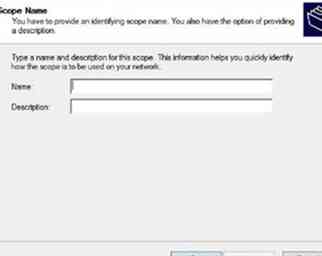
- Tapez net17216150, dans Nom.
- Type Scope pour 17216150 sous-réseau, dans Description.
- Cliquez sur Suivant pour afficher la plage d'adresses IP.

- Développez IPv4 pour afficher une liste de dossiers.
- 3 Spécifiez la plage d'adresses IP, la plage d'adresses à allouer
- Tapez 172.16.150.1 Dans Paramètres de configuration pour le serveur DHCP, commencer l'adresse IP.
- Tapez 172.16.150.100 Adresse IP de fin.
- Modifiez Longueur à 24 dans les paramètres de configuration qui se propagent aux clients DHCP.
- Cliquez sur Suivant pour afficher Ajouter des exclusions et des délais, laissez la valeur par défaut.
- Cliquez sur Suivant pour afficher la durée du bail, laissez la valeur par défaut.
- Cliquez sur Suivant pour afficher Configurer les options DHCP.
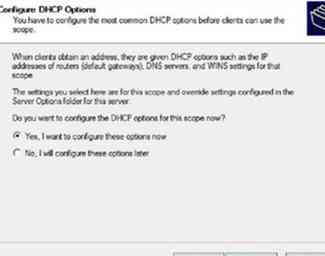
- Cliquez sur Non, je configurerai ces options ultérieurement, car dans cet exemple, il n'y a aucun paramètre supplémentaire à configurer.
- Cliquez sur Suivant pour achever l'Assistant Nouvelle étendue.
- Cliquez sur Terminer pour afficher Autoriser le serveur DHCP.
- 4 Autoriser le DHCP
- Notez que vous pouvez élargir le volet gauche en faisant glisser le diviseur.
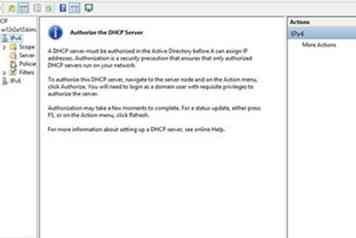
- Cliquez avec le bouton droit sur la racine de votre serveur DHCP, w12r2a10.kim.com, puis cliquez sur Autoriser le DHCP, si nécessaire.
- Cliquez avec le bouton droit de la souris sur la racine de votre serveur DHCP, w12r2a10.kim.com, et vérifiez qu’elle s’appelle Unauthorize.
- Notez que vous pouvez élargir le volet gauche en faisant glisser le diviseur.
- 5 Activer la portée
- Développez IPv4, si nécessaire dans le volet gauche.
- Cliquez sur Scope [172…] pour afficher le contenu de Scope.
- Cliquez sur chaque élément sous IPV4 et affichez-le dans le volet central.
- Notez qu'il y a des peuplés et des non peuplés.
- Clic droit Scope [172…]
- Cliquez sur Activer.
- Clic droit Scope [172…]
- Remarquez qu'il est désactivé.
Troisième partie de quatre:
Test de l'allocation du serveur DHCP
Dans cette partie, vous allez reconfigurer w7a15 en client DHCP et vérifier que le serveur DHCP lui attribue une adresse IP et un masque de sous-réseau. Vous allez également tester le serveur en utilisant release et renew.
- 1 Vérifiez l'adresse statique de w7a15.
- Allumez le w7a15 s'il est éteint.
- Tapez ipconfig, pour voir les paramètres IP que vous avez configurés au début du laboratoire.
- Ping 172.16.150.10, qui devrait réussir.
- 2 Vérifier l'adresse dynamique w7a15
- Reconfigurez les paramètres IP pour obtenir une adresse IP automatiquement.
- Tapez ipconfig et vérifiez qu'une adresse valide est affichée et qu'elle ne l'est pas .15.
- Tapez ipconfig / release, s'il n'est pas valide.
- Tapez ipconfig / renew, qui affiche une adresse valide qui n'est pas .15.
- Accédez à Manger DHCP sur w12r2a10 et vérifiez que w7a15 est répertorié dans Bail d'adresse.
- Cliquez avec le bouton droit sur la zone blanche et cliquez sur Actualiser si w7a15 n'est pas répertorié.
Partie quatre de quatre:
Configuration et test des paramètres facultatifs DHCP
- 1 Configurez les exclusions DHCP.
- Cliquez sur Pool d'adresses et notez que la plage d'adresses que vous avez allouée est répertoriée.
- Faites un clic droit sur Pool d'adresses
- Cliquez sur Nouvelle plage d'exclusion
- Notez que vous pouvez configurer une plage d'adresses ou d'adresses uniques, ni les deux
- Tapez 172.16.150.1 dans l'adresse IP de démarrage et 172.16.150.30 dans l'adresse IP de fin
- Cliquez sur Ajouter.
- Cliquez sur Fermer.
- Cliquez sur Fichier.
- Cliquez sur Quitter.
- 2 Vérifiez les exclusions DHCP.
- Tapez ipconfig et vérifiez qu'une adresse valide est affichée.
- Tapez ipconfig / release.
- Accédez à Manger DHCP sur w12r2a10 et vérifiez que w7a15 n'est pas répertorié dans les baux d'adresse.
- Cliquez avec le bouton droit sur la zone blanche et cliquez sur Actualiser si w7a15 est répertorié.
- Tapez ipconfig / renew, qui affiche une adresse valide supérieure à 0,30.
- Accédez à Manger DHCP sur w12r2a10 et vérifiez que w7a15 est répertorié dans Bail d'adresse.
- Cliquez avec le bouton droit sur la zone blanche et cliquez sur Actualiser si w7a15 n'est pas répertorié.
- 3 Configurez les options DHCP pour le serveur DNS.
- Tapez ipconfig / all.
- Prenez une capture d'écran du résultat et enregistrez-le.
- Vérifiez que l'adresse IP du serveur DNS n'est pas affichée.
- Tapez ping kim.com qui ne devrait pas réussir.
- Notez que cela échoue, car le serveur DNS est inconnu pour w7a15.
- Développez Scope sur w12r2a10.
- Cliquez avec le bouton droit sur Options de portée.
- Cliquez sur Configurer les options.
- Cliquez sur la case à cocher 006 Serveur DNS, dans Options disponibles.
- Tapez le nom du serveur w12r2a10.
- Cliquez sur Résoudre pour renseigner le champ d'adresse IP.
- Cliquez sur Ajouter.
- Cliquez sur OK.
- Tapez ipconfig / release.
- Tapez ipconfig / renew.
- Tapez ipconfig / all.
- Comparez cet écran avec celui que vous avez capturé précédemment et notez que le serveur DNS est affiché.
Facebook
Twitter
Google+
 Minotauromaquia
Minotauromaquia